دليلك الشامل لتحديث الآيفون في 2025: خطوات سهلة ونصائح لتجربة مثالية
هل ترغب في تحديث جهاز الآيفون الخاص بك للاستمتاع بأحدث ميزات iOS؟ سواء كنت تستخدم آيفون 16 الجديد أو طرازًا أقدم مثل آيفون XR، فإن تحديث النظام هو الطريقة المثلى للحفاظ على هاتفك سريعًا، آمنًا، ومليئًا بالإمكانيات الحديثة. في هذا الدليل المقدم من ربائد ، سنشرح لك كيفية تحديث الآيفون بخطوات واضحة تناسب الجميع، سواء كنت مبتدئًا أو محترفًا. سنغطي كل شيء من التحضير للتحديث إلى حل المشاكل الشائعة، مع نصائح حصرية لضمان تجربة سلسة. استعد لترقية هاتفك إلى أحدث إصدار من iOS في 2025،تابع ربيدة اليوم وسوف تتمكن من تحديث الآيفوز بكل سهولة…
———————————————— Spons
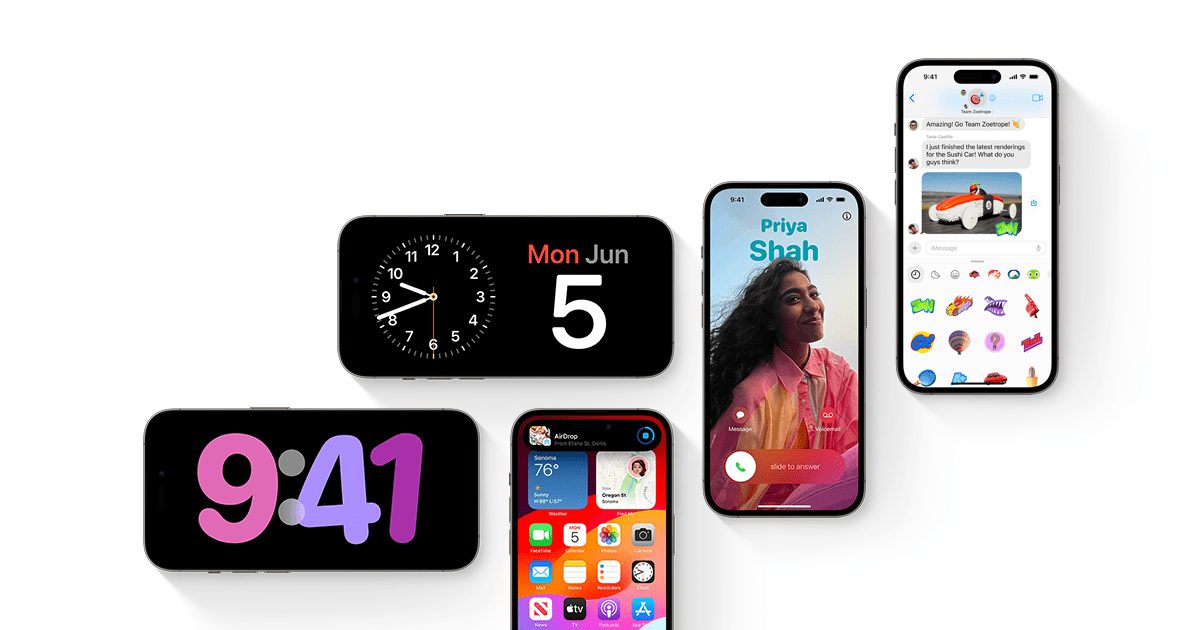
لماذا تحتاج إلى تحديث الآيفون؟
تحديث نظام iOS يجلب العديد من الفوائد التي تحسن تجربتك مع الآيفون. إليك أهم الأسباب التي تجعل التحديث ضروريًا في 2025:
- زيادة السرعة: التحديثات تعمل على تحسين أداء الهاتف، مما يجعل التطبيقات تفتح بشكل أسرع.
- حماية متقدمة: تصحيحات أمنية جديدة تحمي بياناتك من التهديدات الإلكترونية.
- ميزات جديدة: استمتع بإضافات مثل تحسينات الكاميرا، أدوات تخصيص الشاشة، ووظائف ذكاء اصطناعي.
- دعم التطبيقات: أحدث إصدارات iOS ضرورية لتشغيل التطبيقات الحديثة بدون مشاكل.
- إصلاح الأخطاء: معالجة مشاكل مثل استنزاف البطارية أو توقف التطبيقات المفاجئ.
تشير الإحصائيات إلى أن 85% من مستخدمي الآيفون يقومون بتحديث أجهزتهم خلال أول شهرين من إصدار iOS جديد. لا تفوت الفرصة لتحسين جهازك!
كيف تجهز هاتفك قبل التحديث؟
قبل البدء في تحديث الآيفون، تأكد من تهيئة جهازك لتجنب أي مشاكل. إليك الخطوات الأساسية:
- اتصال إنترنت مستقر: استخدم شبكة واي فاي قوية، لأن التحديثات قد تصل إلى 5 جيجابايت أو أكثر.
- شحن البطارية: تأكد أن البطارية مشحونة بنسبة 50% على الأقل، أو أبقِ الهاتف موصولًا بالشاحن.
- مساحة كافية: تحقق من توفر 2-6 جيجابايت من التخزين الحر عن طريق الإعدادات > عام > تخزين الآيفون.
- نسخة احتياطية: احفظ بياناتك على iCloud أو جهاز كمبيوتر لتأمين الصور، التطبيقات، والإعدادات.
إذا كنت بحاجة إلى تحرير مساحة، اطلع على دليلنا السابق: كيفية إصلاح مشاكل الهاتف البطيء على أندرويد وآيفون في 10 خطوات فعالة.
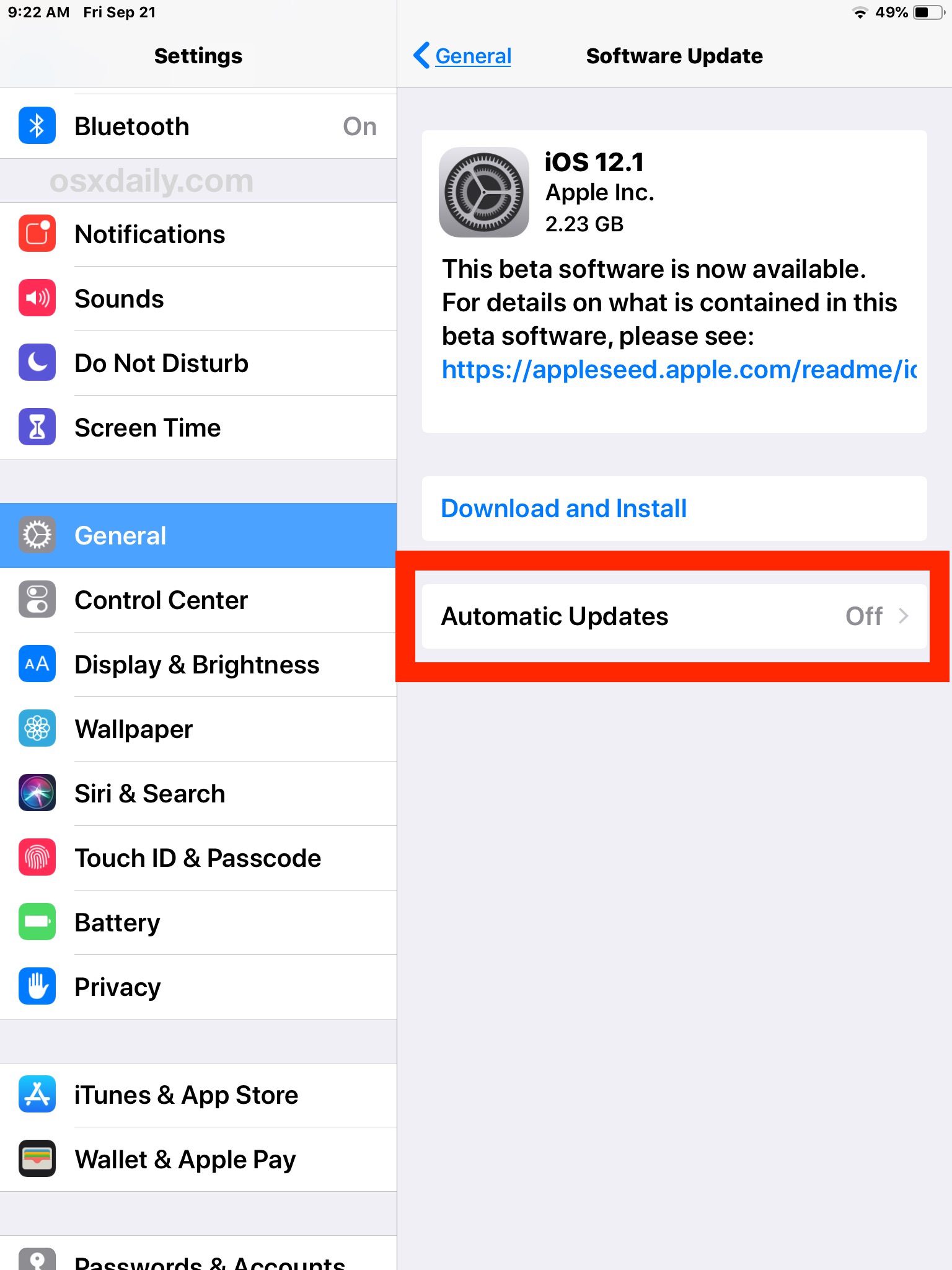
خطوات تحديث الآيفون بسهولة
تحديث الآيفون يمكن إتمامه بطرق متعددة تناسب احتياجاتك. إليك الطرق الأكثر شيوعًا مع التفاصيل:
الطريقة الأولى: تحديث لاسلكي عبر الهاتف
هذه الطريقة هي الأسهل والأكثر استخدامًا:
- افتح تطبيق الإعدادات: اضغط على أيقونة “الإعدادات” من الشاشة الرئيسية.
- انتقل إلى عام: مرر لأسفل واختر خيار “عام” (General).
- اضغط على تحديث البرنامج: ستظهر شاشة تعرض أي تحديثات متاحة.
- ابدأ التنزيل: إذا وجدت إصدارًا جديدًا، اضغط على “تنزيل وتثبيت”، وأدخل رمز المرور إذا لزم الأمر.
- انتظر التثبيت: الهاتف سيعيد التشغيل تلقائيًا، وقد تستغرق العملية 10-30 دقيقة حسب التحديث.
الطريقة الثانية: تحديث عبر الكمبيوتر
إذا كنت تفضل استخدام جهاز كمبيوتر أو تواجه مشكلة في التحديث اللاسلكي:
- صل الآيفون بالكمبيوتر: استخدم كابل USB وتأكد أن الهاتف غير مقفل.
- افتح البرنامج المناسب:
- على macOS Catalina أو أحدث: استخدم Finder.
- على ويندوز أو macOS Mojave أو أقدم: استخدم iTunes.
- حدد جهازك: في Finder، ابحث عن الآيفون في الشريط الجانبي. في iTunes، اضغط على أيقونة الهاتف.
- ابحث عن التحديث: اضغط على “التحقق من التحديثات” (Check for Update).
- ثبت التحديث: إذا وُجد إصدار جديد، اضغط على “تحديث” واتبع التعليمات.
الطريقة الثالثة: تفعيل التحديث التلقائي
إذا كنت لا تريد متابعة التحديثات يدويًا:
- اذهب إلى الإعدادات > عام > تحديث البرنامج > التحديثات التلقائية.
- شغّل خياري “تنزيل تحديثات iOS” و”تثبيت تحديثات iOS”.
- سيقوم الهاتف بتنزيل التحديثات وتثبيتها أثناء الشحن، غالبًا في الليل.

كيف تحل مشاكل تحديث الآيفون؟
أحيانًا، قد تواجه تحديات أثناء التحديث. إليك أبرز المشاكل وحلولها:
- خطأ “لا يوجد اتصال بالإنترنت”: تحقق من شبكة الواي فاي، أو جرب شبكة أخرى مستقرة.
- “مساحة التخزين غير كافية”: احذف التطبيقات أو الملفات غير الضرورية من الإعدادات > عام > تخزين الآيفون.
- توقف التحديث: أعد تشغيل الهاتف وحاول مرة أخرى. إذا استمر العطل، استخدم الكمبيوتر للتحديث.
- الهاتف عالق على شعار أبل: قم بإعادة تشغيل قسري:
- لآيفون 8 وأحدث: اضغط وحرر زر رفع الصوت، ثم زر خفض الصوت، ثم اضغط مع الاستمرار على الزر الجانبي حتى يظهر شعار أبل.
- لآيفون 7: اضغط مع الاستمرار على زر خفض الصوت والزر الجانبي معًا.
- لآيفون 6s أو أقدم: اضغط مع الاستمرار على زر Home والزر العلوي معًا.
إذا لم تُحل المشكلة، زُر موقع دعم أبل الرسمي لمزيد من الإرشادات.
نصائح لتحديث ناجح في 2025
لضمان تجربة تحديث مثالية، جرب هذه النصائح العملية:
- اختر وقتًا مناسبًا: قم بالتحديث ليلاً أو عندما لا تحتاج إلى الهاتف بشكل عاجل.
- راجع ملاحظات التحديث: تعرف على الميزات الجديدة (مثل أدوات الذكاء الاصطناعي في iOS 18) قبل التثبيت.
- نظف ذاكرة التخزين المؤقت: بعد التحديث، امسح بيانات المتصفح من الإعدادات > Safari > مسح السجل والبيانات.
- حدّث التطبيقات: تأكد أن جميع تطبيقاتك متوافقة مع الإصدار الجديد من iOS عبر App Store.
- استخدم iCloud بذكاء: فعّل النسخ الاحتياطي التلقائي من الإعدادات > [اسمك] > iCloud > النسخ الاحتياطي.
اليك أفضل خوادم DNS المجانية للألعاب وحجب المواقع الإباحية، مع تسريع تجربة التصفح! 2025
ما الجديد في تحديثات iOS لعام 2025؟
تحديثات iOS في 2025 (مثل iOS 18 أو الإصدارات الفرعية) تقدم ميزات مذهلة تجعل الآيفون أكثر قوة وسهولة. إليك أبرز الإضافات المتوقعة:
- تخصيص الشاشة الرئيسية: ترتيب الأيقونات بحرية وإضافة ودجات تفاعلية.
- ذكاء اصطناعي مدمج: أدوات مثل تحرير النصوص التلقائي وتحسين الصور باستخدام Apple Intelligence.
- حماية الخصوصية: خيارات متقدمة للتحكم في بيانات التطبيقات ومنع التتبع.
- تحسينات الاتصال: جودة أعلى لمكالمات FaceTime وميزات تعاونية للاجتماعات.
- أداء الألعاب: دعم أفضل للألعاب ثلاثية الأبعاد على الأجهزة الحديثة.
هل تريد استكشاف المزيد عن هذه الميزات؟ تابعنا على Rabayid.com للحصول على تحديثات تقنية مستمرة!
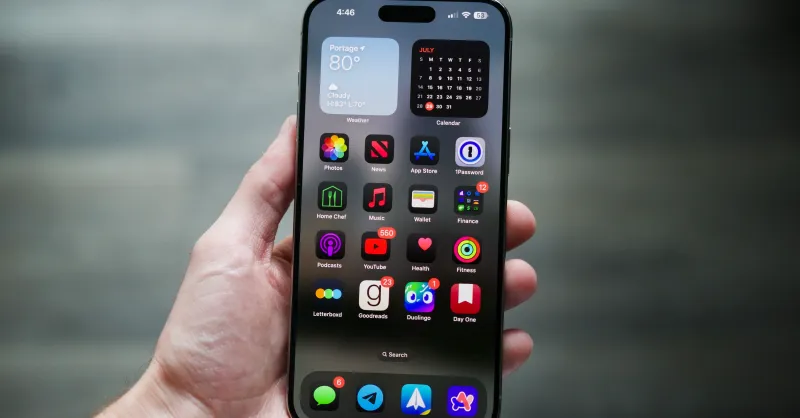
ماذا لو كان جهازك لا يدعم التحديث؟
إذا كنت تمتلك آيفون قديمًا (مثل آيفون 6s أو 7)، قد لا يكون متوافقًا مع أحدث إصدارات iOS. في هذه الحالة:
- اذهب إلى الإعدادات > عام > تحديث البرنامج لمعرفة الإصدار الأخير المتاح لجهازك.
- إذا لم يكن هناك تحديثات جديدة، حسّن الأداء بحذف التطبيقات الثقيلة أو إعادة ضبط الإعدادات.
- فكر في ترقية جهازك إلى طراز أحدث إذا كنت بحاجة إلى ميزات iOS الجديدة.
لمزيد من النصائح حول تحسين الأجهزة القديمة، راجع: كيفية تسريع الآيفون البطيء.
أسئلة شائعة حول تحديث الآيفون
هل تحديث الآيفون آمن؟
نعم، التحديثات آمنة إذا قمت بحفظ نسخة احتياطية واتبعت الخطوات بعناية. أبل تختبر الإصدارات بدقة.
كم تستغرق عملية التحديث؟
عادةً من 15 إلى 45 دقيقة، حسب سرعة الإنترنت وحجم التحديث.
هل يمكنني استخدام الهاتف أثناء التحديث؟
لا، الهاتف سيكون غير متاح أثناء تثبيت التحديث، لذا خطط مسبقًا.
ماذا لو فقدت بياناتي؟
مع نسخة احتياطية على iCloud أو الكمبيوتر، يمكنك استعادة كل شيء بسهولة.
هل يؤثر التحديث على عمر البطارية؟
قد تلاحظ استهلاكًا مؤقتًا للبطارية بعد التحديث، لكنه يستقر خلال أيام قليلة.
هل يمكنني تخطي تحديث معين؟
نعم، لكن يُفضل تثبيت آخر إصدار لضمان الأمان والتوافق.
لمعلومات إضافية حول إدارة تحديثات iOS، زُر موقع دعم أبل.
هل قمت بتحديث الآيفون بنجاح؟ شاركنا تجربتك في التعليقات أدناه! ابقَ على اطلاع بكل جديد مع Rabayid.com، واطلع على المزيد من النصائح في دليلنا لتحديث الآيفون هنا.






